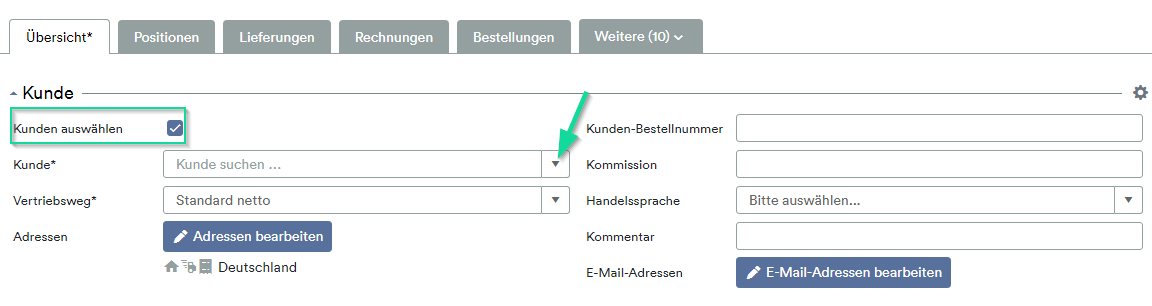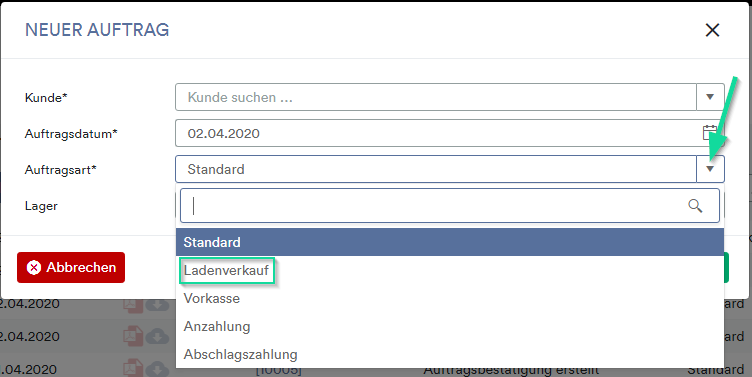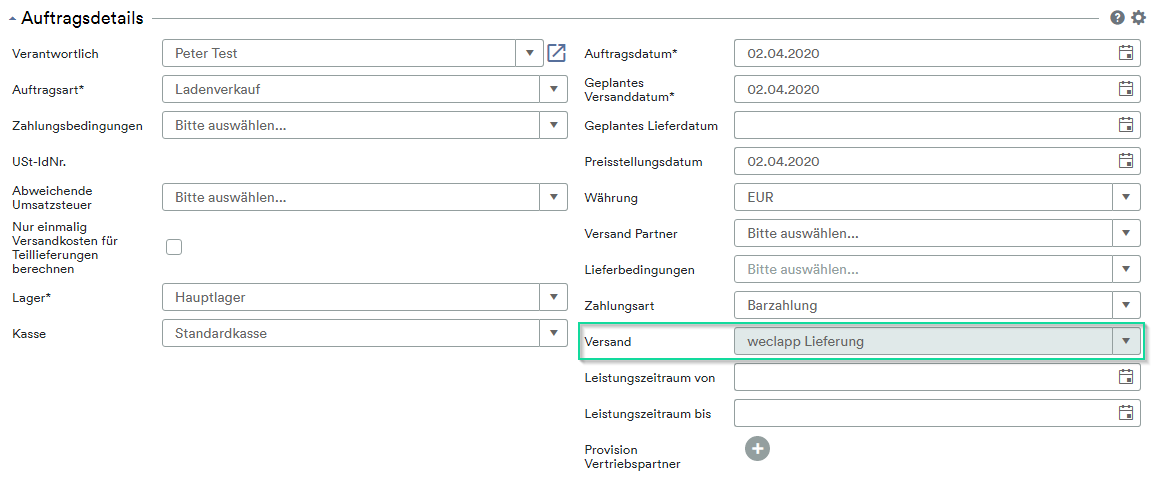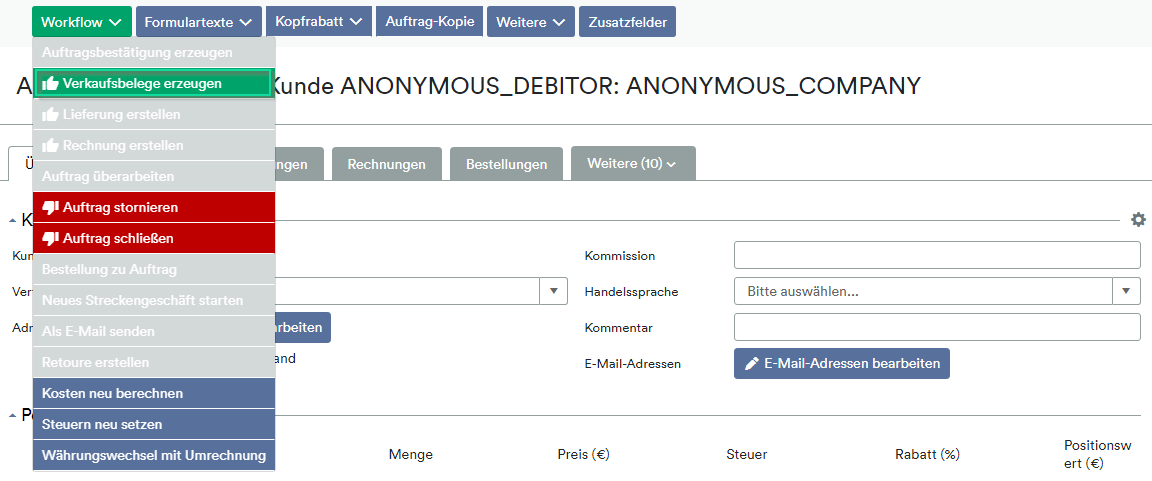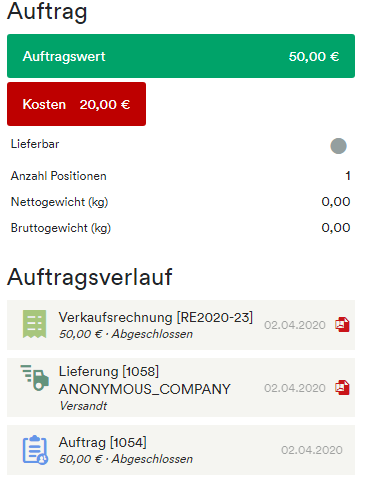Ein Ladenverkauf kann entweder über den eigenen Menüpunkt “Ladenverkauf” gestartet werden oder über einen Auftrag. Solltest du mit unserer eigenen Kassenlösung weclappPOS arbeiten, wird der Ladenverkauf automatisch über die Kasse angelegt und die nachfolgenden Schritte sind nicht weiter nötig.
Ladenverkauf anlegen
Option 1: Modul VERKAUF > Ladenverkauf
Über den grünen Button ![]() kannst du einen Ladenverkauf anlegen. Hier hat man die Möglichkeit, einen Ladenverkauf auch ohne Kundenbezug anzulegen. In diesem Fall wird immer „Kunde ANONYMOUS_DEBITOR: ANONYMOUS_COMPANY“ angezeigt.
kannst du einen Ladenverkauf anlegen. Hier hat man die Möglichkeit, einen Ladenverkauf auch ohne Kundenbezug anzulegen. In diesem Fall wird immer „Kunde ANONYMOUS_DEBITOR: ANONYMOUS_COMPANY“ angezeigt. 
Im Ladenverkauf kann auf der Übersichtsseite ein Kunden hinterlegt werden, indem man die Checkbox Kunden auswählen markiert. Der Ladenverkauf wird dann auch in der jeweiligen Kundenakte angezeigt.
Option 2: Modul VERKAUF > Aufträge
Durch Klick auf den grünen Button kannst du ebenfalls einen Ladenverkauf anlegen, wenn du als Auftragsart “Ladenverkauf” einstellst.
Du musst außerdem direkt einen Kunden auswählen. Hier kannst du einen Ladenverkauf also nicht ohne Kundenbezug anlegen.
Ladenverkauf verarbeiten
Auftragsdetails bearbeiten
Damit du auch Lagerartikel über den Ladenverkauf als Position auswählen kannst, muss unter Auftragsdetails der Versand eingestellt sein. Auf diese Weise wird der Lagerartikel bei Abschluss des Ladenverkaufs aus dem Lager gebucht.
Verkaufsbelege erzeugen
Um den Ladenverkauf abzuschließen, gehst du über den Workflow auf “Verkaufsbelege erstellen”.
Die Verkaufsrechnung ist durch Klick auf PDF-Symbol abrufbar. Bei Lagerartikeln siehst du zusätzlich im Auftragsverlauf, dass eine Lieferung erstellt wurde.
Kurzvideo zum Ladenverkauf
Weiterführende Links
Wie lege ich einen Standard-Vertriebsweg für den Ladenverkauf fest?